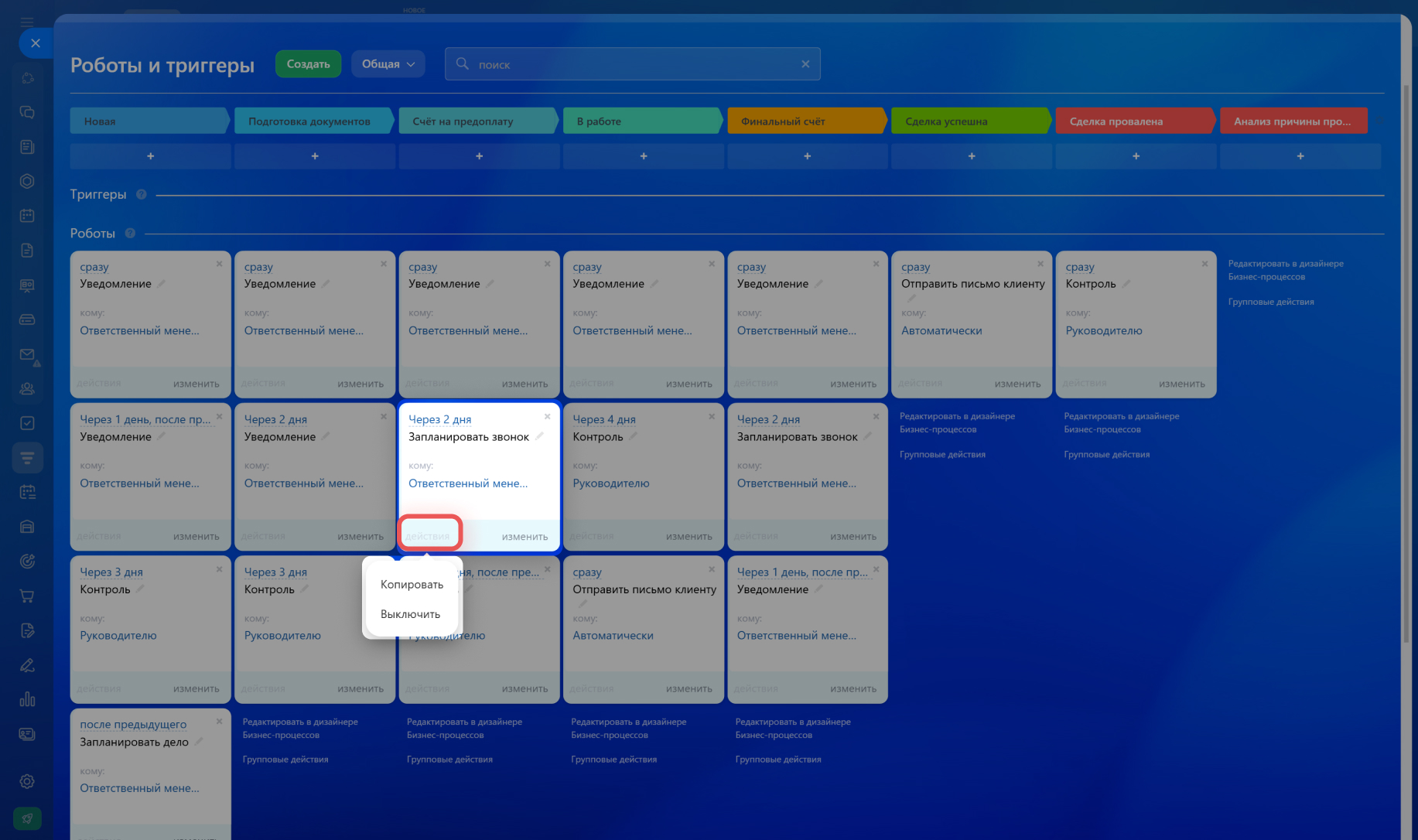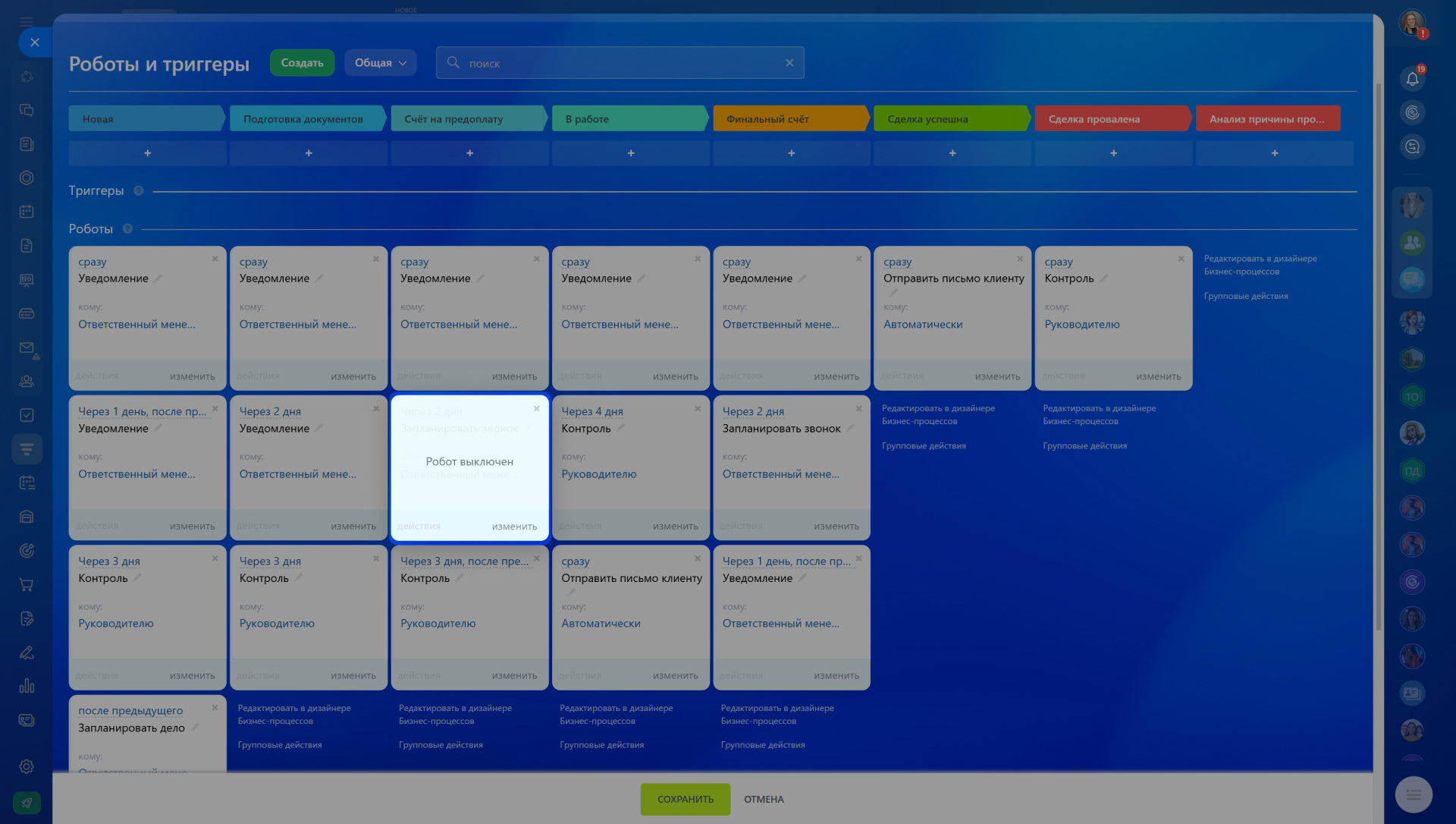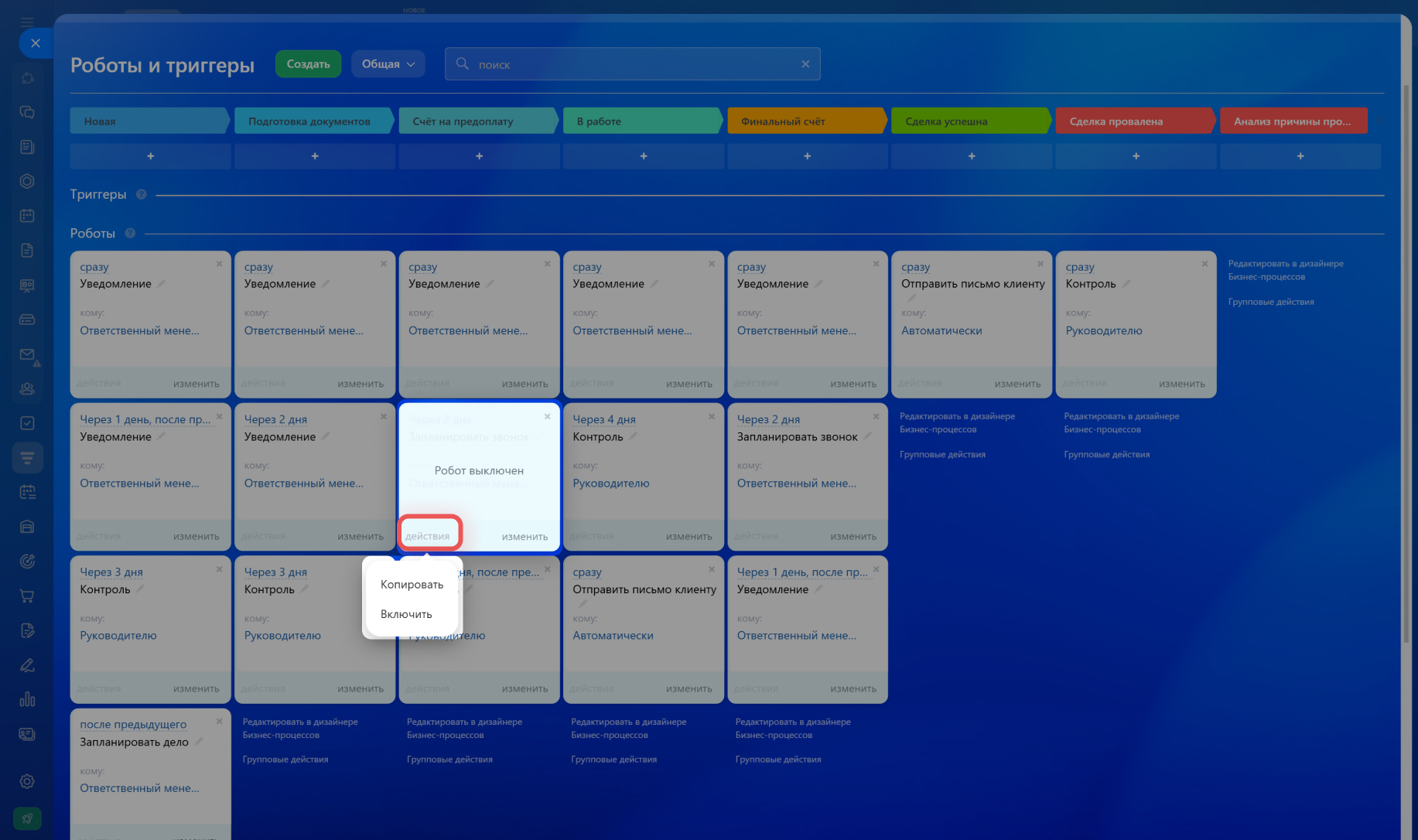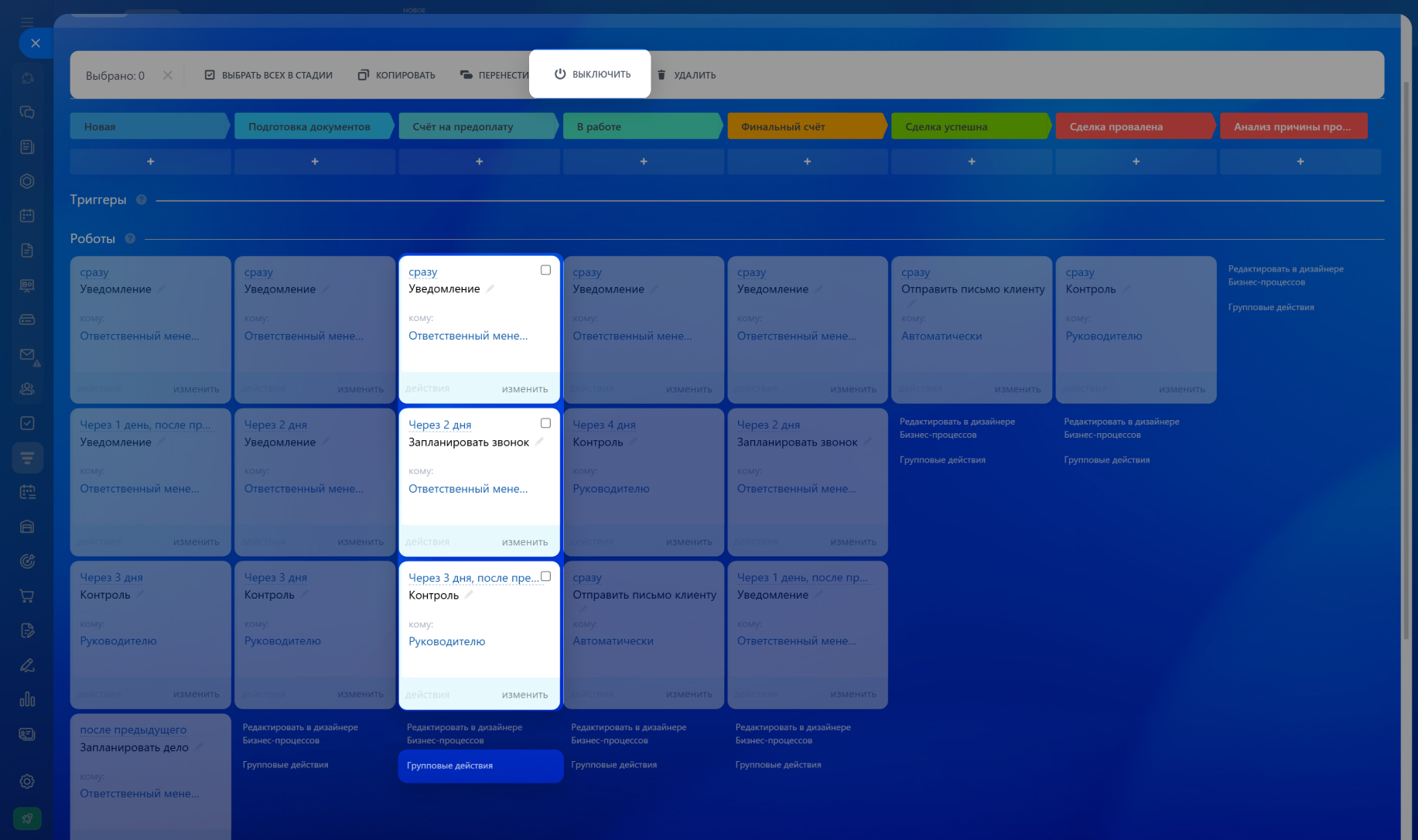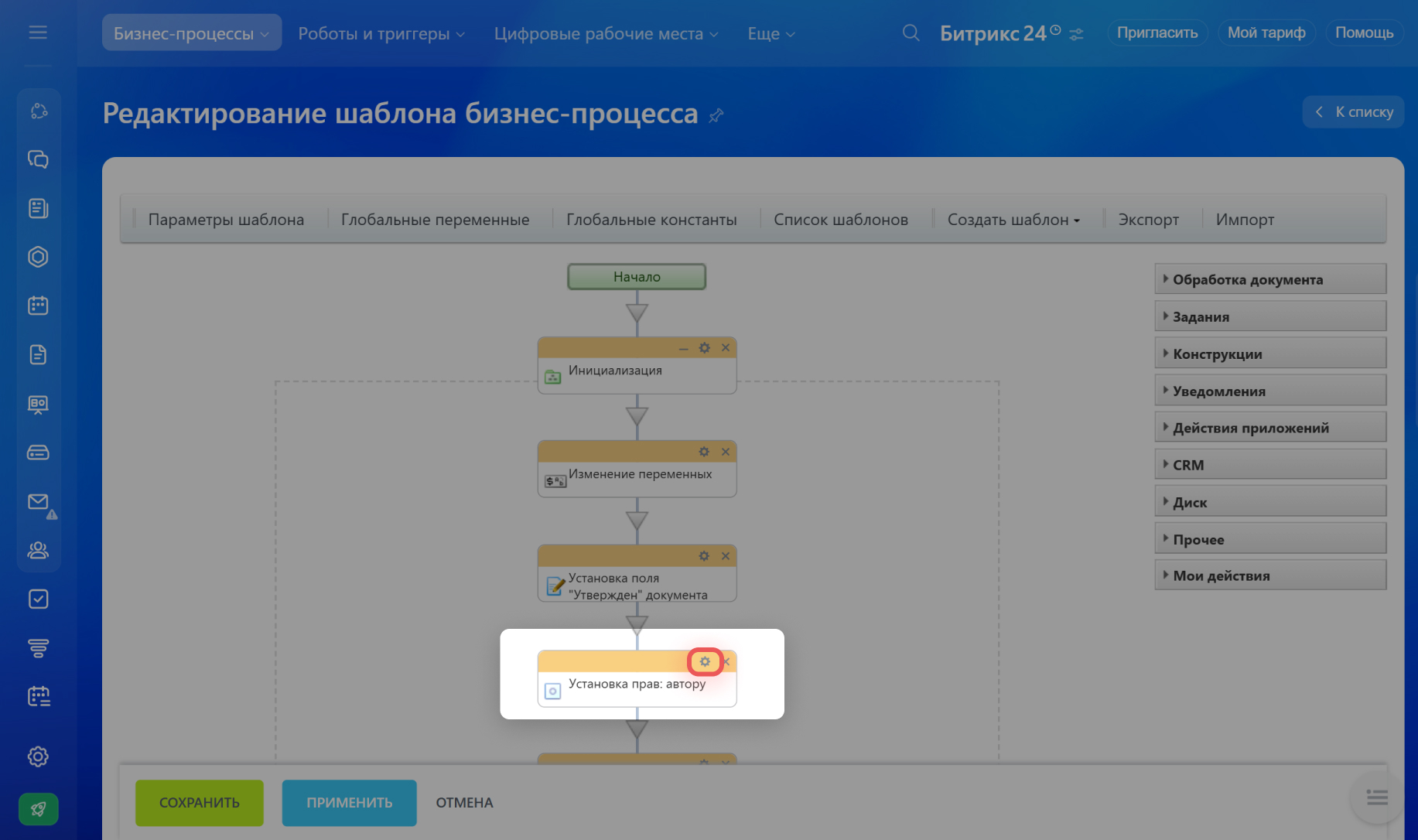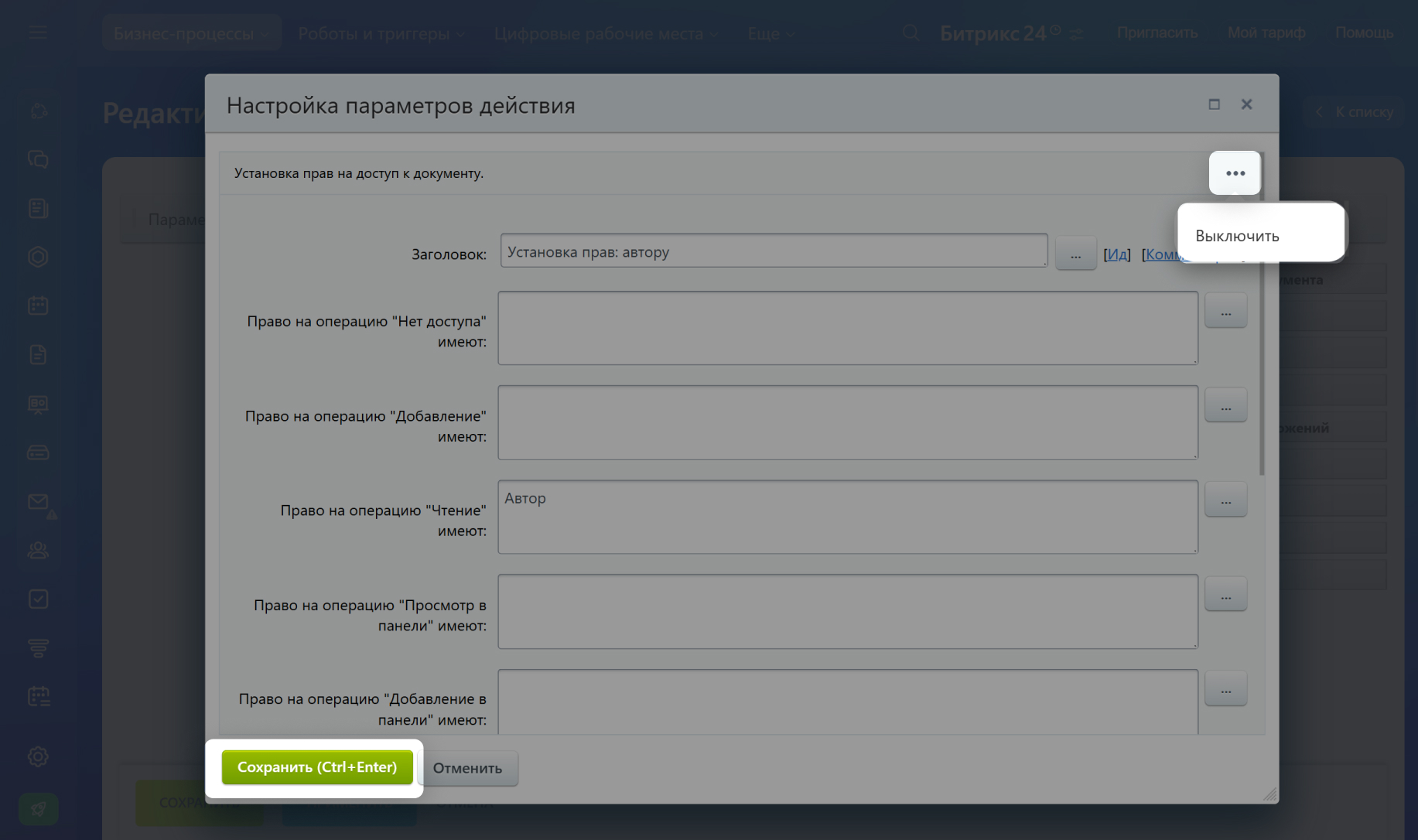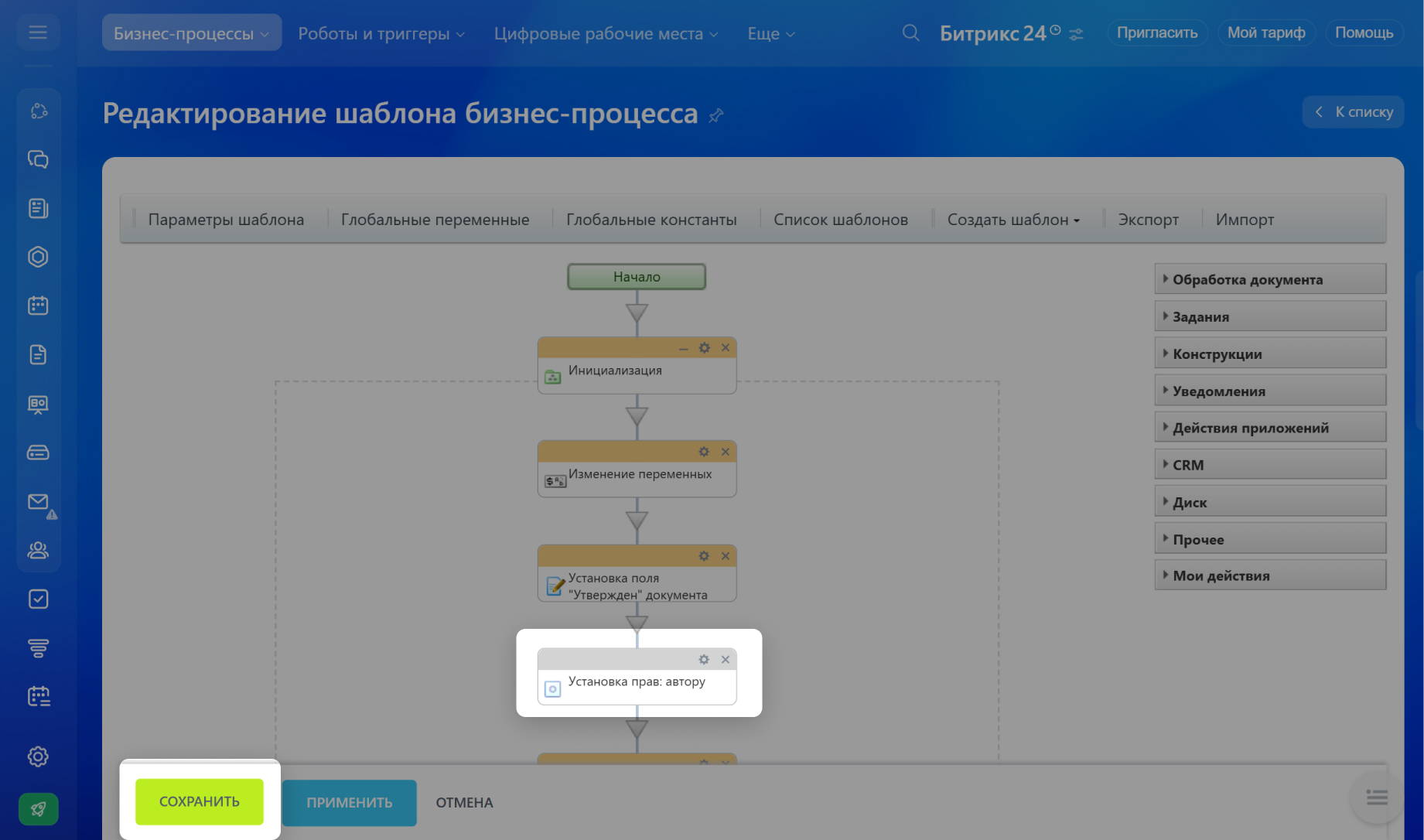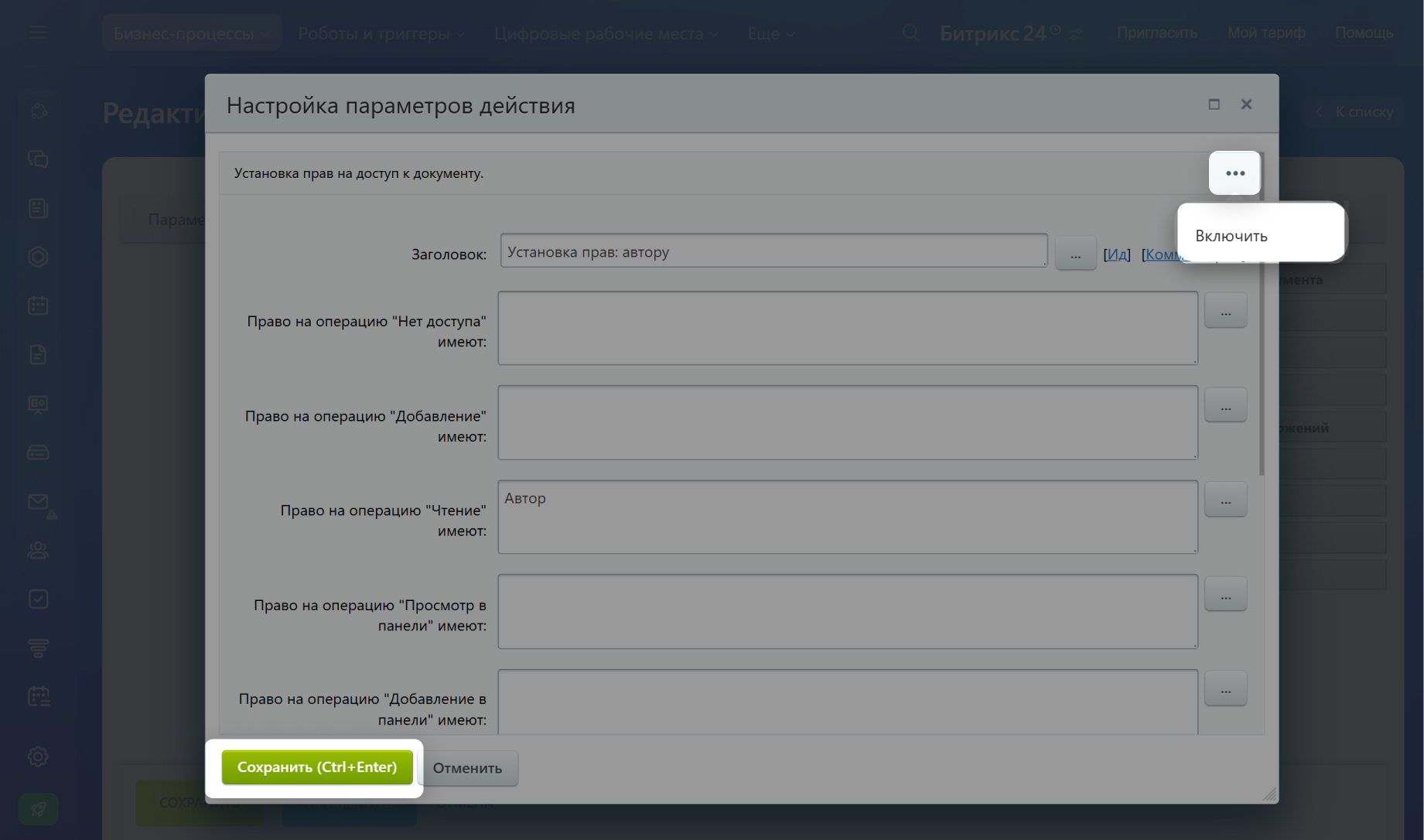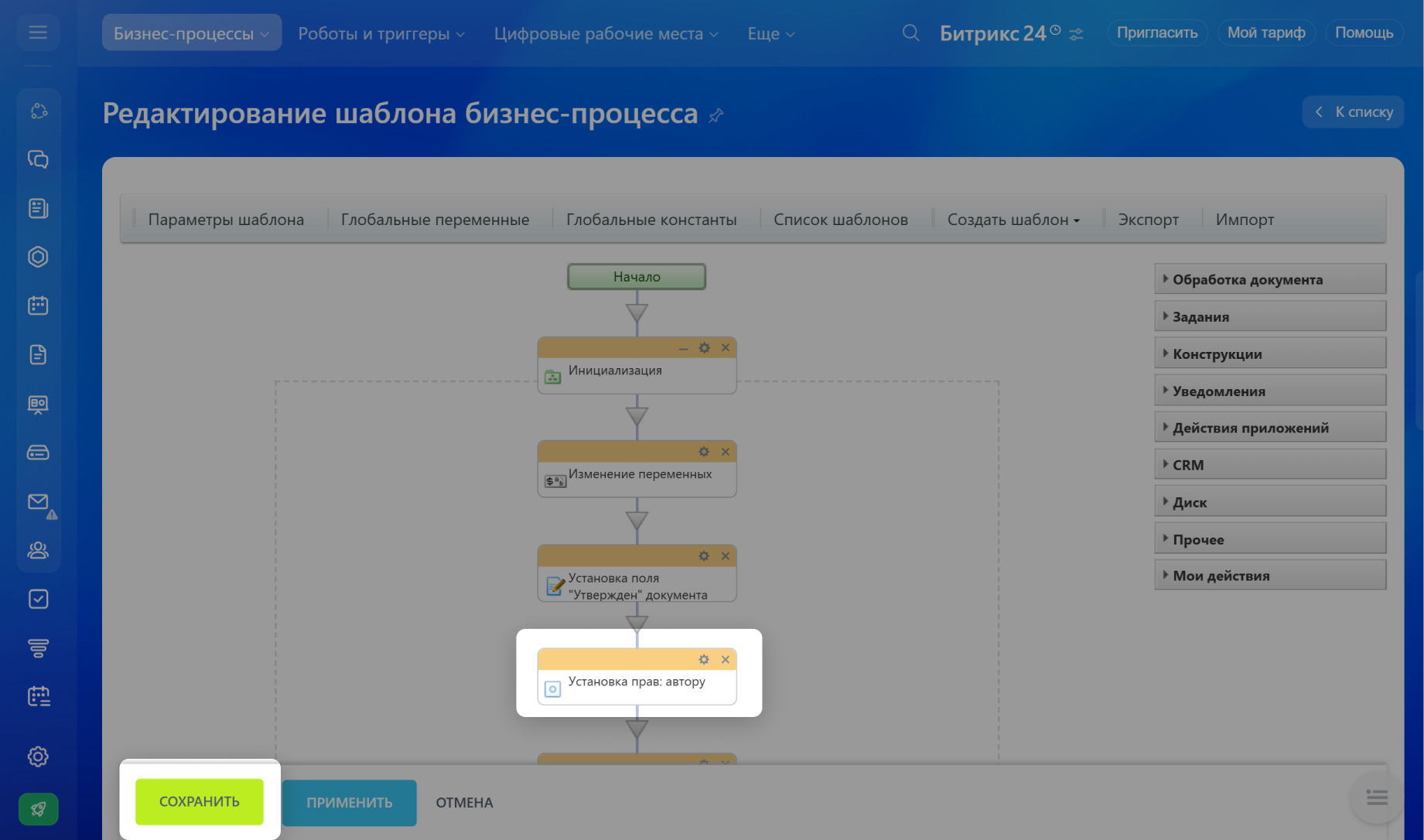Ненужных роботов теперь можно не удалять, а просто отключать, на случай если они еще могут пригодиться. Например, есть робот, который отправляет СМС. Рассылка стоит дорого, и вы хотите поставить ее на паузу. Выключите робота — он перестанет отправлять сообщения, но останется в цепочке действий. Когда понадобится, включите снова.
Отключение роботов аналогично работает в CRM и задачах. В статье покажем как это работает на примере CRM.
Как отключить роботов
Зайдите в CRM, нажмите на кнопку с роботом — откроется окно с роботами и триггерами. В левом нижнем углу выбранного робота нажмите Действия > Выключить.
Автоматически откроется режим редактирования, и здесь вы можете выключить сразу несколько роботов. После нажмите Сохранить.
Вернуть выключенного робота в работу можно нажав на Действия > Включить. После открытия режима редактирования нажмите Сохранить.
Теперь робот снова включен и готов к выполнению своих задач.
Уроки, обучение, полезные истории, кейсы и эксклюзивные эфиры — все в Telegram-канале для пользователей «Битрикс24 печатает»
Как отключить группу роботов
Кнопка Групповые действия находится под роботами и позволяет выделить несколько роботов на стадии. Выберите нужных роботов и нажмите Выключить вверху страницы.
-
Если в групповых действиях выбрать несколько роботов, один из которых включен, а другой выключен, то в результате оба робота будут выключены.
Как отключить действия в бизнес-процессе
Для этого в бизнес-процессе выберите действие и нажмите ⚙️ на нем.
В верхнем углу справа нажмите на меню действий и выберите Выключить, а после Сохранить.
Выключенное действие станет серым, если вы закончили с настройкой, то нажмите Сохранить.
-
Если отключить главное действие, то отключатся и последовательные. Допустим, в бизнес-процессе есть действие Установка утверждающего с выборами ответов. Если его отключить, то связанные с ним варианты и шаги также будут отключены.
Включить можно аналогично — на выбранном действии нажмите на ⚙️ > Меню действий > Включить > Сохранить.
Чтобы изменения вступили в силу, нажмите Сохранить.
- Теперь нет необходимости полностью удалять роботов — можно просто отключить их.
- В групповых действиях можно отключить сразу несколько роботов на стадии.
- Если отключить действие в бизнес-процессах, все связанные последующие действия будут также отключены.
- Действия в бизнес-процессах и роботов можно включить в любой момент.